Hỗ trợ tư vấn
Tư vấn - Giải đáp - Hỗ trợ đặt tài liệu
Mua gói Pro để tải file trên Download.vn và trải nghiệm website không quảng cáo
Tìm hiểu thêm » Hỗ trợ qua ZaloChuyển font chữ .VnTime sang Times New Roman là một trong những thao tác cơ bản trong Word, tuy nhiên với những người không sử dụng Word thường xuyên khi lỗi font chữ hoặc font chữ không xác định vẫn chưa biết cách định dạng lại font chữ cho file Word của mình.
Không chỉ là chuyển font chữ .VnTime sang Times New Roman mà chuyển đổi bất cứ font chữ nào cũng có thể thực hiện được nếu bạn đã có sẵn font chữ đó trên máy tính. Dù đơn giản nhưng nếu bạn chưa biết cách chuyển đổi font chữ trên Word thì hãy theo dõi hướng dẫn chi tiết dưới đây của Download.vn.
Bước 1: Các bạn mở file văn bản đang gõ bằng font .VnTime lên, bôi đen toàn bộ đoạn văn bản ấy và chọn Ctrl + C, hoặc Ctrl + X.
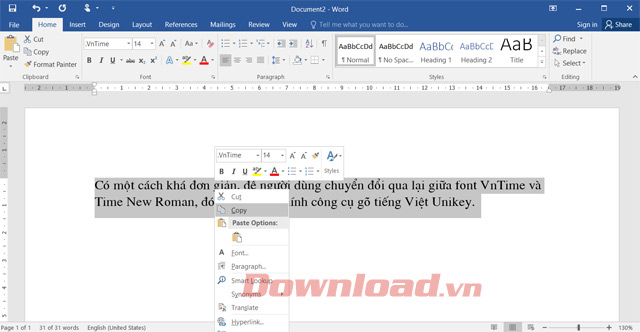
Bước 2: Chuột phải vào biểu tượng của Unikey, sau đó chọn mục Công cụ - Tools. Cửa sổ của Unikey Toolkit xuất hiện (hoặc có thể nhấn tổ hợp phím Ctrl + Shift + F6), lần lượt chọn:
Click vào Chuyển mã để thực hiện.
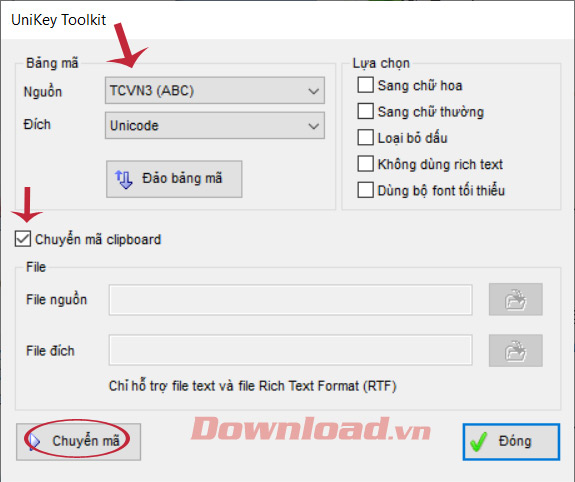
Bước 3: Mở một file mới, nhấn Ctrl + V đồng thời chọn font Time New Roman và chờ xem kết quả.
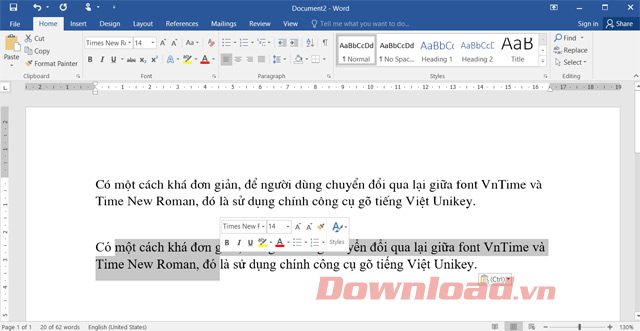
Bước 1: Mở file văn bản đang gõ bằng font Times New Roman lên, rồi copy đoạn văn bản đó.
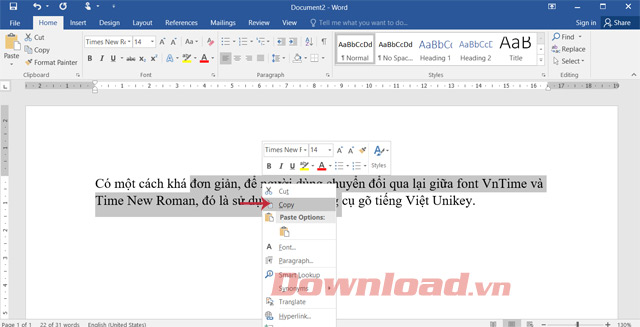
Bước 2: Nhấn chuột phải vào biểu tượng Unikey ở khay hệ thống, rồi chọn mục Công cụ.... hoặc sử dụng tổ hợp phím Ctrl + Shift + F6.
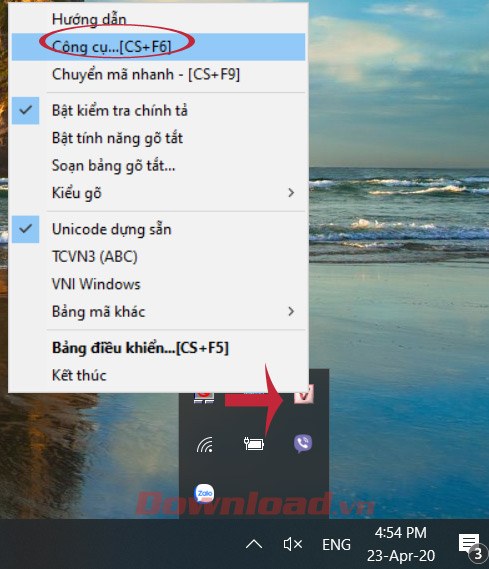
Bước 3: Cửa sổ Unikey Toolkit xuất hiện, chọn như sau:
Sau đó, tích chọn vào Chuyển mã clipboard, rồi nhấn vào Chuyển mã.
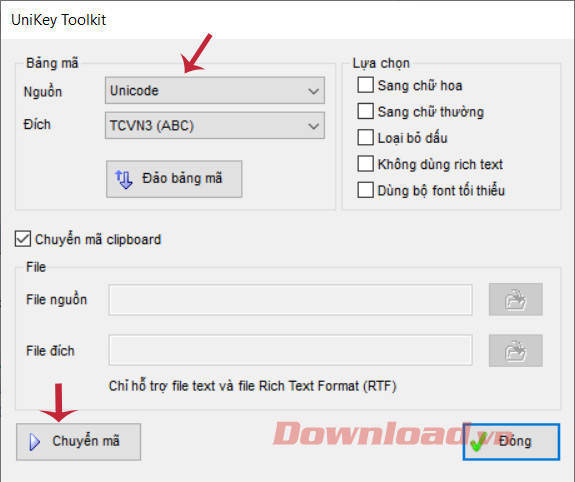
Bước 4: Mở file Word lên, nhấn Ctrl + V để paste văn bản vừa chuyển mã vào, bạn sẽ thấy chuyển sang font .VnTime mà không hề bị lỗi font.
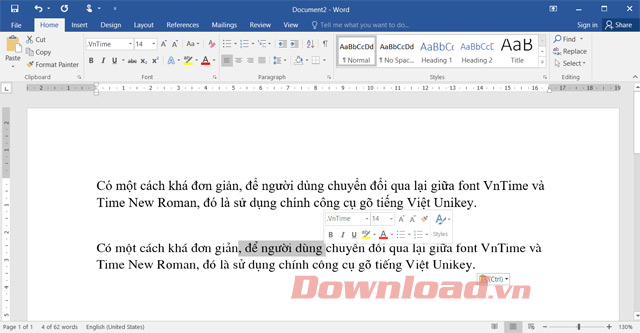
Vậy là chúng ta đã chuyển font thành công cho văn bản trong Microsoft Office, mọi thứ đều được chuyển sang mà không hề thiếu dấu chấm, dấu phẩy nào.
Theo Nghị định 147/2024/ND-CP, bạn cần xác thực tài khoản trước khi sử dụng tính năng này. Chúng tôi sẽ gửi mã xác thực qua SMS hoặc Zalo tới số điện thoại mà bạn nhập dưới đây: